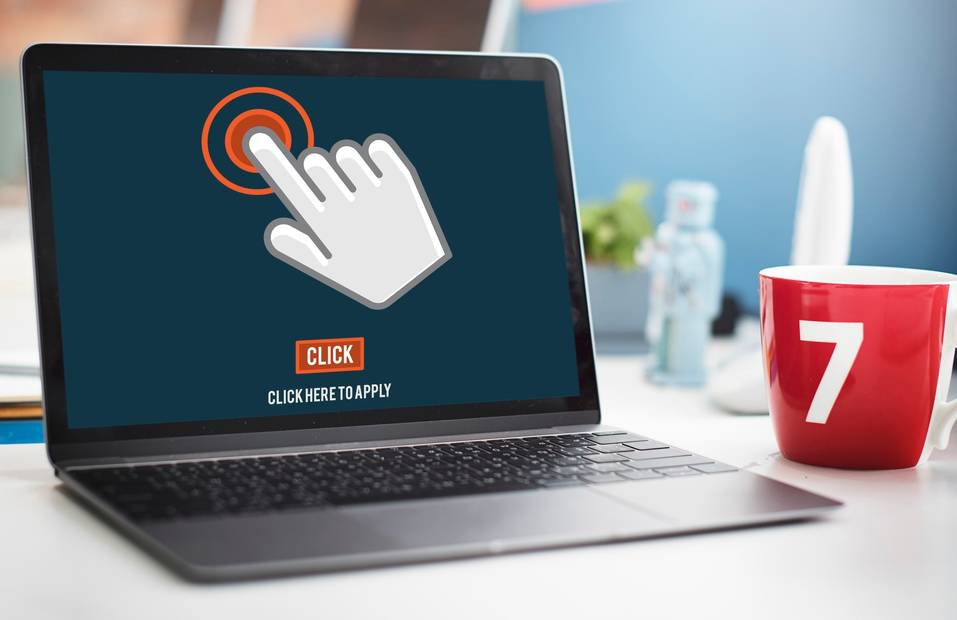Aprender cómo habilitar y deshabilitar el protocolo SMB1 y SMB2 en Windows 10 es de gran importancia, ya que se trata de un protocolo de intercambio de archivos de red incluido en el sistema.
Cómo ACTIVAR y DESACTIVAR el Protocolo SMB1 y SMB2 en Windows 10
Este protocolo proporciona la capacidad de leer y escribir archivos, así como realizar otras solicitudes de servicio a dispositivos de red.
Generalmente, se utiliza SMB para conectarse a dispositivos que no ejecutan Windows, como enrutadores con capacidad de compartir archivos, almacenamiento conectado a la red (NAS) y otras máquinas que ejecutan alguna versión de Linux.
Protocolo SMB1 y SMB2
A pesar de que se han lanzado tres versiones principales del protocolo, todavía existe una alta probabilidad de que haya dispositivos que ejecuten la versión original.
Por ejemplo, la versión 1 (v1) de SMB puede ser insegura y obsoleta, y en la versión de Windows 10 ya no se instala de manera predeterminada después de las actualizaciones realizadas en otoño y abril de 2018.
Sin embargo, si tienes un dispositivo de red al cual ya no puedes acceder debido a este problema, aún puedes habilitar temporalmente el protocolo para recuperar los archivos.
En esta guía de Windows 10, te proporcionaremos los pasos para activar y desactivar temporalmente el protocolo SMB1 y SMB2 y así recuperar el acceso a los archivos almacenados en la red.
Cómo habilitar temporalmente el protocolo SMBv1 en Windows 10
Si no tiene acceso directo al dispositivo que ejecuta el servicio SMB, puede habilitar temporalmente el protocolo SMBv1 con el propósito de recuperar sus archivos siguiendo estos pasos:
- Abra el Panel de Control.
- Haga clic en Programas.
- Haga clic en el enlace Activar o desactivar funciones de Windows.
- Expanda la opción Soporte para Compartir Archivos SMB 1.0/CIFS.
- Seleccione la casilla de verificación Cliente SMB 1.0/CIFS.
- Haga clic en el botón OK.
- Haga clic en el botón Reiniciar ahora.
Después de completar estos pasos, podrá ver y conectarse nuevamente a los dispositivos de red que utilicen el protocolo antiguo en su red local desde su computadora con Windows 10.
Por supuesto, solo debe utilizar estos pasos como una solución temporal para recuperar el acceso a sus archivos almacenados en la red.
Lo ideal es que si guarda sus datos en una unidad conectada a un enrutador con capacidades de uso compartido de archivos o NAS.
Es recomendable ponerse en contacto con el fabricante del dispositivo para obtener instrucciones específicas sobre cómo actualizar el dispositivo a una versión compatible con SMBv2.02 o posterior.
Si el fabricante no puede proporcionar una actualización, se debe considerar la posibilidad de adquirir un dispositivo de red que incluya compatibilidad con la versión más segura del protocolo de red.
Después de migrar los datos fuera de la red o de actualizar el software que admite la versión más segura del protocolo, se recomienda desactivar SMBv1 en el equipo.
Métodos con PowerShell
Utilizando el programa de PowerShell, es posible activar y desactivar el protocolo SMB1 y SMB2 en Windows 10. En algunas ocasiones, muchos usuarios prefieren reemplazar el símbolo del sistema cmd por PowerShell en Windows.
Si tu equipo cuenta con el servicio de Windows Server 2012 R2 y 2016, debes usar los siguientes parámetros para desactivar o activar el protocolo SMB v1:
- Para desactivar:
- Para activar:
Si deseas realizar el mismo procedimiento para activar y desactivar el protocolo SMB v2/v3, puedes emplear los siguientes parámetros:
- Para desactivar:
- Para activar:
Sistema operativo para servidores
También es posible activar y desactivar el protocolo SMB1 y SMB2 en Windows 10 con el sistema operativo para servidores.
Para los sistemas operativos Windows Server 2012 R2 y Windows Server 2016, estas son las directrices a seguir para SMB v1:
- Para desactivar:
- Activar:
Para llevar a cabo la activación utilizando el protocolo SMB v2/v3, debes utilizar los siguientes parámetros:
- Desactivar:
- Activar:
Estos parámetros deben ser copiados y pegados en el programa de PowerShell, el cual te permitirá habilitar y deshabilitar los protocolos SMB1 y SMB2 en Windows 10.